您好,登录后才能下订单哦!
小编给大家分享一下Windows 10登录界面的名字怎么取消,相信大部分人都还不怎么了解,因此分享这篇文章给大家参考一下,希望大家阅读完这篇文章后大有收获,下面让我们一起去了解一下吧!
操作如下:
1、在微软小娜中搜索并打开regedit。
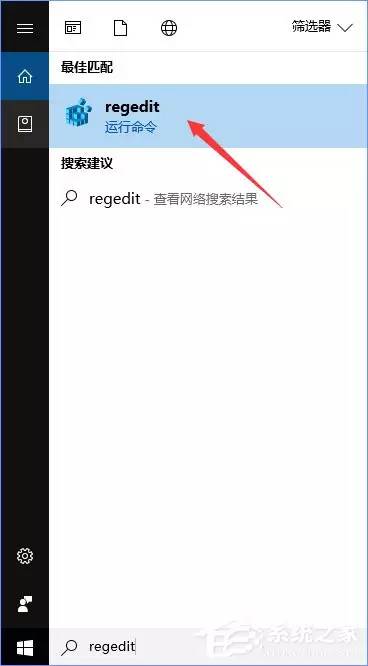
2、定位到以下位置:\HKEY_LOCAL_MACHINE\SOFTWARE\Microsoft\Windows\CurrentVersion\Policies\System\,找到名为dontdisplaylastusername的键值,双击它,然后将它的数值数据改为1。
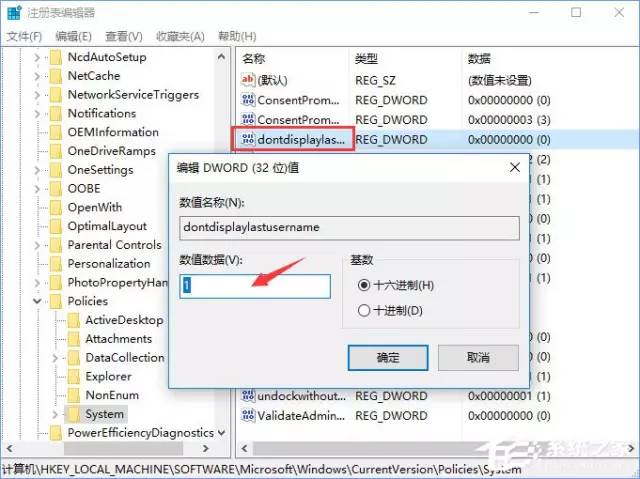
3、将鼠标光标放在左侧树状列表的System项上,单击右键,选择新建-DWORD(32位)值,并将该值命名为:DontDisplayLockedUserID。
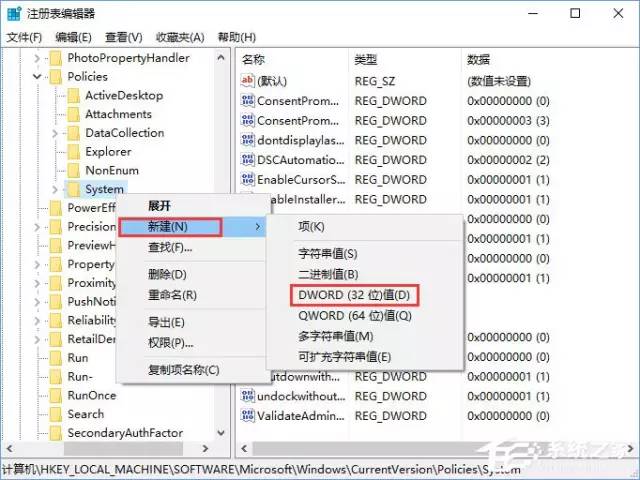
4、双击我们刚刚新建的名为DontDisplayLockedUserID的DWORD(32位)值,你将看到一个编辑DWORD(32位)值的窗口。在这个窗口中,将DontDisplayLockedUserID的数值数据改为3。
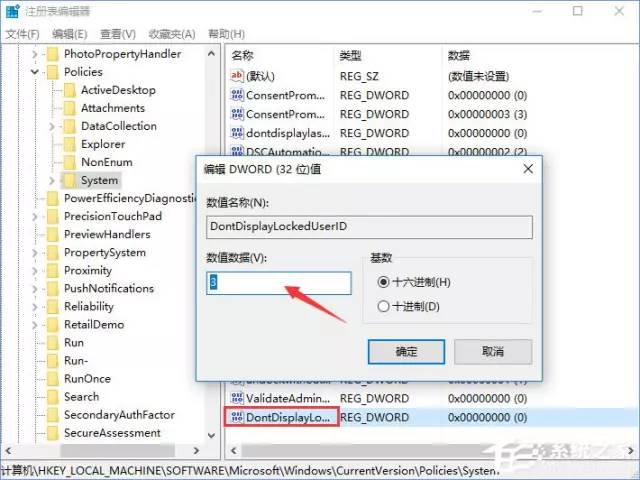
5、修改完成后,关闭注册表编辑器,在开始菜单中点击你的头像,再点击锁定,你将看到锁屏界面。
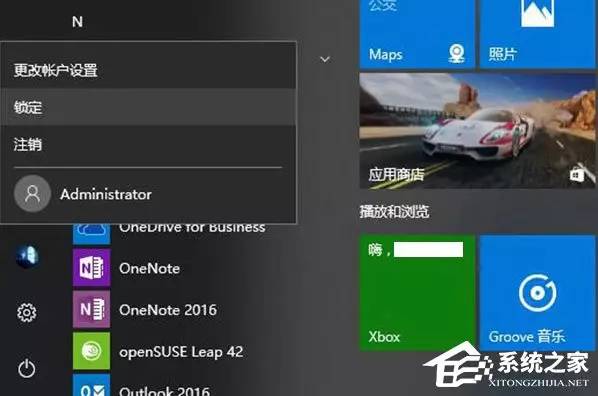
6、按回车键,或者使用鼠标点击屏幕,你将看到Win10登录界面。这时我们可以看到,我们的名字已经显示为“解锁电脑”。

7、要登录Win10,你需要手动输入用户名和密码或者PIN,需要注意的是,这个用户名以C:\Users中的为准。
如果你不清楚你当前的用户名,那么可以在微软小娜中搜索并打开CMD查看(不要以管理员身份打开),以小编的电脑为例,打开命令提示符后,里面显示的是C:\Users\Lenovo》,
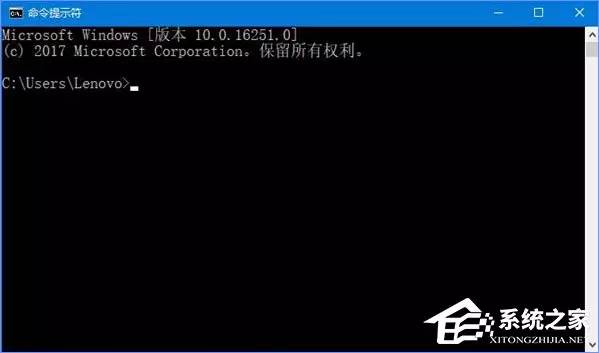
8、那么小编当前的用户名就是Lenovo,在登录Win10时,将Lenovo填入用户名的输入框即可。
如何恢复?
要将Win10登陆界面恢复为显示姓名也非常简单,只需再次来到注册表,然后双击名为dontdisplaylastusername的键值,将它的数值数据改为0即可。
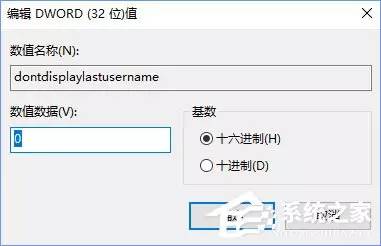
以上是“Windows 10登录界面的名字怎么取消”这篇文章的所有内容,感谢各位的阅读!相信大家都有了一定的了解,希望分享的内容对大家有所帮助,如果还想学习更多知识,欢迎关注亿速云行业资讯频道!
免责声明:本站发布的内容(图片、视频和文字)以原创、转载和分享为主,文章观点不代表本网站立场,如果涉及侵权请联系站长邮箱:is@yisu.com进行举报,并提供相关证据,一经查实,将立刻删除涉嫌侵权内容。